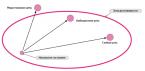FBReader – быстрая, легко настраиваемая программа для чтения электронных книг для устройств с операционной системой Android.
Версии
С июня 2015 года FBReader для Android существует в двух вариантах: свободная версия и Premium Edition. В таблице перечислены различия между версиями:
| FBReader | Premium Edition | |
|---|---|---|
 |
 |
|
| Версии Android | 1.5 и выше, новые версии выходят для 4.1 и выше. | 4.0 и выше, новые версии выходят для 4.1 и выше. |
| Библиотека | Список. Книжную полку можно установить отдельным модулем, в котором есть рекламные объявления. | На выбор, список или книжная полка. Рекламы нет. |
| Поддержка PDF | Нужен дополнительный модуль. | Встроена. |
| Поддержка комиксов | Нужен дополнительный модуль. | Встроена. |
| Автоматическое чтение вслух | - | Встроено. Может использовать любой из установленных в системе движков синтеза речи. Пока не работает для PDF и DjVu. |
| Словари и переводчики | Можно посмотреть слово в дополнительно установленном словаре. | Можно посмотреть слово в дополнительно установленном словаре. Можно перевести целую фразу переводчиком Яндекс или Google, не выходя из программы. |
| Реклама | Посторонней рекламы нет, иногда программа советует купить Premium Edition или установить какой-нибудь дополнительный модуль. | Нет рекламы. |
| Дополнительные возможности | - | Покупая платную версию, вы поддерживаете проект FBReader. Заранее спасибо! |
Основные возможности
- открывает книги в популярных фораматах: fb2, ePub, Kindle (mobipocket, только незащищённые файлы), rtf, MS doc, html, обычный текст
- открывает книги в форматах PDF, DjVu, CBR/CBZ с помощью дополнительных модулей (модуль для PDF , модуль для DjVu , модуль для комиксов (CBR/CBZ)). В FBReader Premium поддержка PDF и комиксов встроена в основную программу. Встроить поддержку DjVu невозможно, это нарушило бы условия лицензии на библиотеку DjVu.
- поддерживает синхронизацию с Книжной сетью FBReader , облачным хранилищем, базирующимся в настоящий момент на Google Drive™. По желанию можно включить:
- синхронизацию книг
- синхронизацию позиций чтения
- синхронизацию закладок
- читает книги прямо из zip-архивов
- раскладывает книги в библиотеке по названиям, авторам, сериям, и т.п.
- красочный внешний вид для библиотеки (книжная полка) доступен в виде отдельного модуля
- предоставляет прямой доступ к известным сетевым библиотекам и магазинам
- позволяет добавлять собственные каталоги OPDS
- даёт возможность переводить текст или отдельные слова в словарях Dictan, ColorDict, SlovoEd, Lingvo, и других
- позволяет подключать собственные шрифты TrueType/OpenType
- имеет интерфейс на 29 языках
- умеет расставлять переносы для 16 языков
В ближайших планах
История и версии программы
FBReader для Android был сначала написан как Java-клон оригинальной (C++) версии FBReader. Мы называли его FBReaderJ, но теперь предпочитаем писать и говорить «FBReader для Android». Первая версия была частично написана как студенческий проект в Академии современного программирования .
Последняя стабильная версия FBReader для Android – 3.0.5. FBReader Premium доступен только из Google Play. Свободную версию можно установить из того же Google Play, из многих других магазинов, или скачать с этой страницы.
Общее описание приложения
Приложение FbReader позволяет читать электронные книги с экрана вашего Android-смартфона Samsung. Поддерживает следующие форматы электронных книг: oeb, epub, fb2, fb2.zip, а также позволяет напрямую работать с архивами в формате zip, tar, gzip. Отметим, что приложение поддерживает отображение картинок, которые присутствуют в книге. Приложение имеет достаточно простой дизайн, но при этом все функциональные блоки находятся в быстром доступе, то есть до любого элемента управления можно добраться в несколько нажатий.
Кроме того, позволяет загружать книги напрямую из Интернета, для этого имеется специальный поиск по самых крупным Интернет-библиотекам.
Установка приложения
В первую очередь необходимо скопировать установочный файл приложения на карту памяти вашего устройства. Далее находим его и нажимаем один раз.

Нажимаем на кнопку установить и ждем несколько секунд.
После появится окно, где сообщается об удачной установке приложения. Для того чтобы сразу начать работу с приложением, нажимаем на кнопку «Открыть ». Если пока в этом нет необходимости, то нажимаем «Готово ». Иконка приложения будет отображаться в меню вашего телефона.
Отметим, что приложение также можно установить из Android Market.
Работа с приложением
Сразу стоит отметить, что для того чтобы читать книги, их нужно скопировать на карту памяти в специальную папку «Books », которая автоматически сканируется приложением и все книги заносятся в вашу «Библиотеку». При скачивании книг обратите внимание на формат, Fbreader воспринимает ограниченное количество форматов.
Во время первого запуска приложения открывается файл с кратким описанием и руководством по основным функциям.

Нажав на клавишу «Меню » вашего устройства, Вы увидите контекстное меню, которое содержит все основные опции приложения. Тут мы видим кнопки :
- Библиотека
- Закладки
- Поиск
- Сетевая библиотека
- Дополнительно
Библиотека

Нажав на кнопку «Библиотека», мы увидим следующее меню. Тут можно посмотреть все книги, которые находятся на вашем телефоне. «Избранное » - показывает книги, которые пользователь самостоятельно пометил.





Закладки

Сразу заметим, что после открытия книги контекстное меню немного изменяется - вместо кнопки «Библиотека» появляется «Оглавление».

Нажав на кнопку «Оглавление », мы быстро можем перейти к нужной главе внутри книги, а затем сделать закладку.

Для создания закладки, опять же, вызываем контекстное меню и нажимаем на кнопку «Закладки », после чего перед нами появляется окно, где просто нужно нажать на поле «Добавить закладку ».

После этого зайдя в книгу можно быстро найти понравившийся момент или фрагмент, где в прошлый раз вы остановились.
Поиск
Эта опция позволяет быстро найти книгу в вашей библиотеке, например, по названию или автору.
Сетевая библиотека

Ночь

Данная функция применяется для чтения ночью. В результате цвет фона и цвет текста меняются местами, то есть экран становится более контрастным и действительно в темноте в таком режиме читать удобнее.
Дополнительно

При нажатии на эту кнопку появляется еще одно вертикальное меню, где находятся дополнительные опции. В частности тут находятся:
«Поиск
» - быстрый поиск по тексту книги.
«Настройки
» - все настройки для приложения.


- Информация о книге.
- Аннотация.
- Информация о файле.
«Увеличить текст » - увеличивает размер шрифта на один пункт.
«Уменьшить шрифт » - уменьшает размер шрифта на один пункт.

После открытия книги в первую очередь мы видим обложку. В нижней части экрана расположен прогресс-бар, который отображает, насколько прочитана книга. Отметим, что вертикальные полосы отображают главы книги. Справа от прогресс-бара отображается количество страниц, причем, оно зависит от размера шрифта. Далее идет отображение заряда батареи устройства в процентах. Также тут находятся часы.

В тексте книги можно выделять отдельные фрагменты. Для этого необходимо сделать долгое нажатие, после чего появляется зона выделения и небольшое окошко с меню. Первая кнопка позволяет скопировать выделенное в буфер обмена;

Следующая - сразу отправить выделенный фрагмент в социальные сети, через СМС или по почте; третья кнопка позволяет перевести или ознакомиться со значением незнакомого слова, но для этого придется отдельно устанавливать словарь, который можно автоматически скачать из Android Market; четвертая кнопка позволяет создать пометку в указанном месте; и последняя кнопка просто закрывает меню выделения.
Настройка приложения
Настройки приложения по большей части относятся к оформлению и отображению книг, и практически отсутствуют настройки самого приложения.


Каталоги

В этом меню находится три пункта:
-
«Каталог с книгами» - данный пункт позволяет изменить место, где хранится ваша библиотека.
«Каталог со шрифтами» - сюда можно скопировать новые шрифты или просто указать папку, где хранятся дополнительные шрифты.
«Каталог с обоями» - в этой папке хранятся обои для фона при чтении книги, также можно просто изменить папку, например, на ту, где у вас хранятся картинки.
Внешний вид

Данное меню содержит четыре пункта:
-
«Автоматический поворот» - опция отвечает за автоматическую ориентацию экрана при повороте устройства.
«Строка состояния» - при включенном состоянии в верхней части экрана отображается стандартный статус-бар.
«Строка состояния при нажатии на меню» - при включенной опции статус-бар отображается, когда вы нажимаете на клавишу «Меню» вашего устройства.
«Выключать подсветку» - опция автоматически отключает подсветку при долгом простое.
Текст

В этом меню находятся все функции, которые отвечают за отображение и оформление шрифта книги.





«Выравнивание » - отвечает за выравнивание текста: по левому краю, по правому, по центру и по краям.
«Переносы » - опция отвечает за автоматические переносы в тексте, лучше всего не выключать ее, иначе книга может отображаться не правильно и не красиво.


Цвета и обои


В данном разделе меню можно настроить цветовое оформление текста и его элементов.

«Цвет фона » - данная опция активнa только в случаe, если в предыдущем меню выставлено «Сплошной цвет».
«Фон результатов поиска » - определяет цвет выделенного текста после поиска внутри книги.
«Обычный текст » - определяет цвет обычного текста в книге.
«Гиперссылка » - определяет цвет гиперссылки.
«Посещенная ссылка » - определяет цвет ссылки, которую вы уже посетили.
«Подвал » - определяет цвет нижней части экрана, где расположена информационная панель.
«Фон пометки » - определяет цвет пометки, сделанной в тексте.
«Текст пометки » - определяет цвет самого текста пометки.
Отступы

В этом меню можно указать расстояние (отступы) текста относительно края экрана.
Полоса прокрутки


Данное меню позволяет настроить нижнюю часть, где отображается информация и прогресс-бар.

«Высота подвала » - определяет высоту нижней части экрана, где располагаются информационные элементы.
«Цвет подвала » - определяет цвет нижней части экрана (подвала).
«Показывать метки по главам » - об этом мы говорили выше, опция позволяет показывать\скрывать вертикальные пометки на прогресс-баре, которые обозначают главы.
«Показывать часы » - включение\выключение отображения часов в подвале.
«Показывать заряд батареи » - включение\выключение отображения заряда батареи.
«Показывать число страниц » - включение\выключение отображения количества страниц в числовом виде.
«Шрифт » - эта общая опция для всего подвала, которая определяет шрифт отображаемой информации.
Экран

Меню отвечает за настройки экрана, причем, тут всего две опции.
«Регулировка яркости экрана » - при включении этой опции можно регулировать яркость экрана, проведя пальцем по левой стороне экрана прямо во время чтения книги.
- Никогда не выключать.
- Пока батарея заряжена хотя бы на половину.
- Пока батарея заряжена хотя бы на четверть.
- Всегда выключать.
Перелистывание страниц


В этом меню собранны опции, отвечающие за процесс перелистывания страниц во время чтения книги.
«Листание пальцем по экрану » - позволяет выбрать три варианта листания: по нажатию на экран, протягивание по экрану и совмещенный вариант - либо нажатием, либо протягиванием.«Обработка двойного нажатия » - позволяет игнорировать двойное или случайноe нажатие на экран, в этом случаe не будет случайного перелистывания страниц.
«Использование кнопки регулировки громкости » - позволяет использовать кнопку регулировки громкости для перелистывания страниц.
«Перелистывать кнопками » - опция позволяет перелистывать страницы при помощи джойстика, если он присутствует у устройства.
«Анимация » - позволяет выбрать варианты анимации перелистывания страниц. Есть три варианта: трехмерная анимация - имитация перелистывания настоящей страницы; сдвиг с перекрытием - просто сдвиг страницы с перекрытием предыдущей; сдвиг - просто сдвиг текста, при большой скорости практически не заметен.
«Скорость анимации » - позволяет регулировать скорость анимации перелистывания страницы.
«Горизонтальное перелистывание » - при перелистывании страница движется по горизонтали.
Словарь

В этом меню собраны опции по управлению словарями.
«Словарь » - позволяет выбрать необходимый словарь.«Переводчик » - выбор словаря для перевода иностранных слов.
«Перемещаться по всему тексту » - при перемещении с использованием кнопок отмечаются только гиперссылки.
«Действие при долгом нажатии » - отвечает за действия при долгом нажатии на экран, содержит четыре варианта: ничего не делать; выделять слово; начинать процесс пометки (по умолчанию); выделять одно слово, а при отпускании начинать процесс пометки.
Картинки

Меню позволяет настроить действия над картинками в книге. Имеется всего две опции
:
«Действие при долгом нажатии
» - опция отвечает за действие, которое происходит при долгом нажатии на картинку в книге. Можно выбрать три варианта: не делать ничего; выделять картинку; открыть картинку в полноэкранном режиме.
«Цвет фона полноэкранного отображения картинки
» - позволяет настроить цвет фона при просмотре картинки в полноэкранном виде.
Меню выхода из программы

Определяет вариант выхода из приложения. В этом меню находится четыре пункта
:
«Предыдущая книга
» - при нажатии на клавишу «Назад» на панели смартфона приложение переходит к предыдущей открытой книге.
«Возврат по ссылкам
» - переходит на предыдущее меню, которое открывалось ранее.
«Действие по нажатию на кнопку Назад
» - определяет действие после нажатия на кнопку «Назад». Представлено два варианта:
- Закрыть приложением.
- Показать список действий.
- Закрыть приложение.
- Показать список действий.
- Ничего не делать.
Заключение
Можно назвать одним из лучших приложений для чтения электронных книг на смартфонах. Но не смотря на отличный дизайн и огромный функционал приложению сильно не хватает поддержки большего количества форматов книг. Возможно, в будущих версиях разработчики добавят поддержку некоторых форматов, в которых часто встречаются книги в Интернете, как, например, rtf, txt, doc. Между тем, это одно из немногих приложений, которое позволяет работать напрямую с архивами, что существенно облегчает создание и хранение своей библиотеки. Также к положительным сторонам приложения можно отнести возможность скачивать и находить книги непосредственно из Интернет-библиотек, где можно быстро найти интересующую книгу или подобрать произведение по вкусу.
Ближайшим «соперником» Fbreader является , который прекрасно поддерживает форматы rtf, txt и doc, но при этом не может читать архивы. Также Coolreader имеет намного меньше настроек для персонализации приложения.
Версия: 1.1.2
Официальный сайт разработчиков: http://www.fbreader.org/
Язык: Русский
Условия распространения: Бесплатно
– FBReader. Действительно ли он способен заменить столь универсальную и многофункциональную «читалку»? Или же просто копирует функциональность и возможности этого приложения?
В конце данного обзора мы попробуем ответить на поставленные вопросы, а также выберем самое оптимальное приложение для чтения, по мнению нашей редакции. Итак, нас по-прежнему интересует несколько важных факторов: доступность, поддержка всех популярных форматов, удобство в использовании и стабильность работы. Что ж, приступим.
Знакомство
FBReader отличается тем, что не пестрит функциональными кнопками, а предоставляет нашему взору главное – книгу. Однако при этом приложение не может похвастать внушительным набором поддерживаемых форматов электронных книг, а при поиске в Google Play всплывают еще и отдельно подключаемые плагины. Достоинство это или недостаток?
К плюсам программы стоит отнести мультиплатформу (Android, iOS, Mac, Windows, Windows Phone, Linux и Blackberry), наличие русскоязычного сайта и полноценную поддержку пользователей.

Для начала немного истории. Первая версия FBReader (для КПК Sharp Zaurus) была написана в начале 2005 года Николаем Пульциным. В июле 2007 Николай открыл ООО «Геометр Плюс» в Санкт-Петербурге, а с июня 2013 года поддержку программы осуществляет компания FBReader.ORG Limited, зарегистрированная в Великобритании. Однако в настоящее время все права на код FBReader принадлежат ООО «Геометр Плюс».
Основные возможности:
- Быстрая работа;
- Всесторонне настраиваемые параметры;
- Начиная с версии 2.0, FBReader поддерживает синхронизацию коллекции книг и/или с книжной сетью FBReader ;
- FBReader автоматически расставляет переносы в книгах;
- Позволяет быстро посмотреть значение слова во внешних словарях;
- Поддерживаются ColorDict, все словари Slovoed (и другие словари Paragon), Fora Dictionary, FreeDictionary.Org, LEO Dictionary;
- Работает с обоими экранами YotaPhone;
- Книги можно скачивать из сети, покупать на LitRes.Ru (прямо из программы), просто положить на карту памяти в каталог /sdcard/Books;
- Можно подключать собственные OPDS-каталоги.
Начало работы

После того, как мы тапнули значок приложения на рабочем столе тестового устройства (Google Nexus 10), нас встречает аналогичное Cool Reader окно, где предупреждают, что FBReader запускается в полноэкранном режиме, а чтобы увидеть панель инструментов, необходимо нажать на экран в средней трети (все наглядно показано подсвечиванием).

Далее идет описание «О программе FBReader 2.1.7», где дается краткая инструкция по управлению приложением и его настройке. Нажимаем по центру экрана, и становится ясно, что само описание и является примером «книги» для ознакомления с «читалкой».

На бежевом фоне всплывают два окна: сверху и снизу, где снизу мы видим шкалу навигации по книге (если тапнуть кнопку «Назад», которая находится чуть ниже, то вернемся в исходное место книги, даже если воспользовались навигацией по тексту) и несколько иконок в верхней части экрана. Как несложно догадаться, это и есть главное меню.
Основные настройки
Рассмотрим подробнее входящие в главное меню пункты.

Библиотека . В ней можно просмотреть избранное, недавно открытые книги, а также документы, отсортированные по авторам, названию, сериям (удобно, если вы читаете целый цикл книг одного автора). Далее идут книги, разложенные по категориям, как это сделать самостоятельно, расскажем чуть ниже.
Сейчас же нас интересует файловый менеджер.

Для тех, кому лень ковыряться в файлах своей SD-карты, реализован быстрый поиск и сканирование памяти устройства на наличие текстовых файлов, которые активируются соответствующим значком в верхнем правом углу экрана.
Вбиваем «metro» и сразу же находим заветную книгу, которую и будем использовать при тестировании (формат mobi).




Программа самостоятельно разложила все книжки по соответствующим категориям, что соответствует реальности. Мелочь, а приятно, ведь она позволяет значительно сэкономить время. В том случае, если вы захотите изменить категорию, авторов, название и язык книги, достаточно зайти в «Название книги» и в правом верхнем углу выбрать «Изменить» (либо «Читать»).


Однако пока нас интересуют только основные настройки. Возвращаемся на начальный экран и открываем следующую вкладку.

Сетевая библиотека . Как несложно догадаться, она используется для работы с онлайн-каталогами книг. Первой строкой идет книжная сеть FBReader, где в поиске вбиваем пресловутое уже «metro» и видим целый перечень предлагаемых книг.
Кстати, соединение с фирменным сервисом произошло мгновенно, без каких-либо сбоев. Единственное исключение: система Android спросила о том, разрешить ли права доступа приложению или нет, но это уже стандартная процедура.

Нажимаем на первую попавшуюся книгу, видим всю информацию о ней, скачиваем. В правом верхнем углу нам предлагают прочесть локальную копию книги, либо вообще ее удалить. Аналогичные действия можно произвести и с другими доступными каталогами: Feedbooks, Litres, журналом «Прочтение», ManyBooks Catalog, ePubBud catalog и Free Books Hub.

Например, если тапнуть по Litres, то нам сразу же предложат скачать удобное расширение, позволяющее открыть дополнительные возможности при работе с каталогом, а также оплачивать покупки через SMS.

Что ж, весьма удобно и без лишних заморочек. Вспомните, сколько трудов для этого требуется в Cool Reader, причем в его случае каталоги вылетают и малоприменимы для российского пользователя.
Однако для тех, кого не устраивает существующий перечень магазинов, есть возможность добавить нужный OPDS-каталог самостоятельно (вбить его URL). Справедливости ради отметим, что подобный подход реализован и в Cool Reader.

Кроме этого, в самом верху присутствуют быстрые клавиши: «Искать в сети», «Добавить каталог» или «Обновить все каталоги», а также «Управление каталогами». Последний пункт открывает новое окно, где можно включить/отключить дополнительные сервисы, а также сортировать их, как вам угодно, простым перетаскиванием (Drag-and-drop).

Все просто, понятно и наглядно. Нам достаточно и загруженных книг, поэтому поехали дальше.


Закладки . Они идут следующим пунктом меню, и в них мы не только можем оставить пометки для читаемой в данный момент книги, но и просмотреть контрольные точки для всех книг сразу. Реализован и быстрый поиск по закладкам.

Если вернуться к самой книге, то можно увидеть выделенный текст, который и будет нашей меткой. Если кого-то не устраивает его серый фон, то, пожалуйста, тапаем по отмеченному фрагменту и меняем его на свой вкус (либо вовсе убираем закладку).

С основными настройками покончено, правда, в правом верхнем углу осталась еще кнопка (в виде трех вертикальных точек), но о ней мы подробнее поговорим при чтении книги.
Чтение книги

Итак, открываем книгу через файловый менеджер (либо просто сканируем все каталоги) и начинаем листать странички. Кстати, при ее закрытии не бойтесь, что программа забудет место, где вы остановились, поскольку все вернется на свои места.

Никаких тормозов ни с начала чтения, ни позже не заметно. Перелистывание происходит классическим способом – свайпом справа налево. Шрифт и фон приятны глазу, и нет никаких «быстрых клавиш», которые бы отвлекали от чтения. Если вас не устраивают свайпы, достаточно один раз нажать на левую часть экрана, чтобы вернуться назад, и на правую, чтобы листнуть вперед.
Напомним, что один тап по центру дисплея вызывает главное меню и шкалу быстрого перехода по книге в страничном измерении.

Теперь попробуем «погонять» «читалку» по форматам. Для этого мы будем использовать те же книги и журналы, что и в случае Cool Reader .
Первое, что порадовало – файловый менеджер увидел расширения pdf и djvu, а вот cbr-комиксы и html (chm) остались незамеченными. Без проблем был открыт и zip-архив. В любом случае неплохо, так как поддержка этих форматов разработчиком заявлена не была.


Правда, после попытки открыть pdf нам сразу же предлагают скачать соответствующий плагин. На наш взгляд, это правильное решение, ведь зачем увеличивать объем и ресурсоемкость приложения, если вы никогда не используете это расширение (к тому же его всегда можно удалить).


То же самое делаем с djvu, и нам опять предлагают установить отдельное дополнение.


После его установки открытие файла происходит без каких-либо проблем.

Однако при чтении pdf случаются подтормаживания, поэтому, чтобы понять «корень зла», откроем монитор ресурсов для обоих дополнений.

Все становится ясно, как белый день. Само по себе приложение потребляет немного – около 50 Мбайт оперативной памяти, а вот с плагинами ситуация меняется. Приплюсовываются 50 Мбайт для работы с pdf (260 Мбайт при пиковой нагрузке в случае открытия журнала с множеством иллюстраций неплохого качества) и 100 Мбайт при открытом djvu-файле. Стоит отметить, что дополнения активны не всегда, а только при работе с соответствующими расширениями. Однако если вы закроете один из вышеописанных файлов, плагины все равно будут работать и отъедать оперативную память. Поэтому пришлось закрыть их принудительно через мониторинг системы.
Справедливости ради отметим, что pdf после листания книги перестал подтормаживать, а djvu и вовсе летал, как «птичка» (потребляя больше ОЗУ). Глюков с интерфейсом не было ни в том, ни в другом случае.
Ниже приведена таблица тестирования FBReader с различными форматами книг.
| Тест | .fb2 | .epub | .doc | .rtf | .djvu | .mobi | .cbr | .html | |
| Скорость загрузки книги | Отлично | Отлично | Отлично | Отлично | Норм. | Норм. | Отлично | Нет | Нет |
| Качество отображения | Норм. | Норм. | Норм. | Норм. | Норм. | Норм. | Норм. | Нет | Нет |
| Чтение/перелистывание | Отлично | Отлично | Отлично | Отлично | Норм. | Норм. | Отлично | Нет | Нет | 52/0 | 72/0 | 55/0 | 60/0 | 100/0 | 150/0 | 52/0 | Нет | Нет |
| Масштабирование картинок | Да | Да | Да | Да | Нет | Нет | Да | Нет | Нет |
За чтение и скорость работы приложению можно поставить твердую «четверку», если не «пятерку». Все открывалось отлично, без зависаний и почти без «тормозов». Вылетов из программы не было. Естественно, что масштабировать картинки в pdf и djvu нельзя.
Кстати, не стоит думать, что представленные выше значения являются величинами постоянными. Дело в том, что все зависит от книги, а при тесте использовались средние варианты. Так, учебник в формате fb2 (с картинками низкого качества) отнимает 63 Мбайта оперативной памяти. К тому же есть один нюанс: если постоянно загружать книги разных расширений и использовать их беспрерывно, то потребление ресурсов растет в геометрической прогрессии. Видимо, все дело в кэше.

Однако пиковая нагрузка на систему составляла при тестировании не больше 300 Мбайт. Для современных устройств это ничтожный показатель, а вот владельцы раритетных гаджетов могут заметить баги в виде подтормаживания (хотя назвать таким Google Nexus 10, пусть он уже не выпускается, язык не поворачивается). С этим разобрались.
Попробуем выделить фрагмент текста. Для этого делаем длительный тап на необходимый кусок, а после с помощью двух бегунков двумя пальцами расширяем зону необходимого охвата текста. По аналогии с Cool Reader нас встречает всплывающее меню, где находится несколько кнопок. Первая клавиша копирует выделенную область в буфер обмена, а значит, мы ее можем вставить хоть в SMS.

Вторая открывает контекстное меню, где можно отправить отмеченный текст по SMS/MMS, либо электронной почтой или опубликовать в социальных сетях, если мессенджеры последних установлены в системе.


Третья кнопка предлагает нам установить словарь ColorDict, что мы для наглядности и сделаем. Словарь успешно установлен. Заходим в него, свернув в трей FBReader, и скачиваем необходимый язык, коих несколько вариантов (вплоть до испанского). Вот в принципе и все – можно пользоваться.


Нельзя сказать, что перевод осуществляется достаточно точно, но смысл понять можно, тем более что в будущем мы поговорим о том, как загрузить более профессиональные словари. Кстати, ColorDict является самостоятельным приложением, а не плагином для FBReader, и при этом абсолютно бесплатным.


Следующая за словарем клавиша делает закладки в тексте, о чем речь уже шла выше. Далее следует кнопка выхода из контекстного меню. Опять-таки ничего лишнего – все просто и понятно.


Теперь можно поговорить о дополнительных настройках.
FBReader - это отличная читалка для Android-устройств, которая прекрасно справляется с самыми распространенными книжными форматами (fb2 (.zip), ePub, mobi, rtf, plain text). Для того, чтобы приступить к чтению электронных книг, достаточно скопировать скачанные заранее файлы на карту памяти в папку Books или воспользоваться встроенной сетевой библиотекой, из которой можно скачивать бесплатно и покупать книги.
Управление и настройки FBReader
Управление в программе очень доступное и удобное. Для перелистывания страниц используются клики по правой и левой стороне экрана, а также качелька управления громкостью. В настройках программы Вы сможете легко изменить размеры, тип и цветовую гамму как самого шрифта, так и подложки. Также настройкам поддаются отступы, переносы, межстрочный интервал и выравнивание текста.Итог
В FBReader есть возможность настроить анимацию перелистывания и другие визуальные эффекты, что позволит добиться такого ощущения, будто Вы читаете настоящую книгу. Кроме того, в программе имеется возможность быстро переключать режимы день/ночь или изменять зоны экрана, отвечающие за перелистывание страниц.Основные возможности
- просмотр электронных книг в форматах fb2, ePub, html, OpenReader, plucker;
- прямое чтение файлов из архивов;
- корректное отображение различных рисунков;
- функция перехода на определенную страницу;
- возможность масштабирования содержимого документа;
- копирование информации из книг в разные текстовые редакторы;
- поворот текста на 90 градусов;
- отображение графиков, сносок, гиперссылок.
Плюсы и минусы
- быстрая и простая установка;
- поддержка работы со сносками и рисунками;
- сохранение последнего открытого места в книге;
- русскоязычное меню.
- отсутствие функции динамического изменения шрифта во время чтения;
- невозможность отображения на экране двух и более страниц текста;
- отсутствие функции расстановки закладок.
Аналоги
Cool Reader . Качественная программа для чтения электронных книг в многочисленных форматах. Она стабильно работает, отличается удобными настройками, хорошими возможностями навигации, в ней есть онлайн-каталоги, функция поиска книг по заданным параметрам, возможность выделения текста и мн. др. Из минусов стоит отметить отсутствие собственной библиотеки и книжной полки.
STDU Viewer . Приложение для просмотра электронных книг, разных текстовых файлов и изображений в многих популярных форматах. Оно очень компактно, снабжено набором инструментов для экспорта документа в текст или изображение, имеет широкие возможности для удобного просмотра файлов: увеличение масштаба, выделение отдельных фрагментов, использование функций с помощью горячих кнопок и др.
Как пользоваться программой
При первом запуске программы перед вами откроется окно для просмотра книг:
Интерфейс
Для начала нужно выбрать место для хранения библиотеки с книгами. По умолчанию оно уже выбрано, если вы хотите его изменить, нажмите на кнопку «Настройки», расположенную в верхней панели, а затем откройте вкладку «Библиотеки».
Панель управления
Затем необходимо добавить книги в библиотеку, воспользовавшись соответствующей функцией. После этого они сразу же станут доступными для прочтения.
Добавление файла
Для настройки комфортного чтения нажмите на кнопку «Настройка» и войдите во вкладку «Стили». Здесь можно установить расстановку переносов, способ листания страниц, тип шрифта и размер для определенных элементов в тексте.

Настройки
Для того чтобы изменить цвет фона и самого текста, войдите во вкладку «Цвета» и воспользуйтесь кнопкой «Настроить».

Настройки цвета
FBReader даст вам возможность комфортного чтения любимых книг в разных форматах.